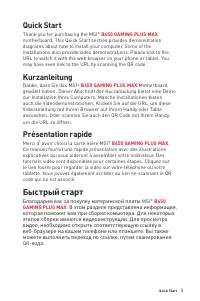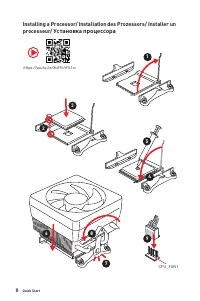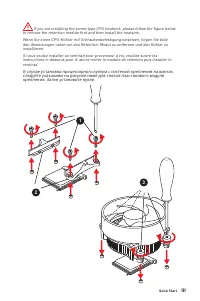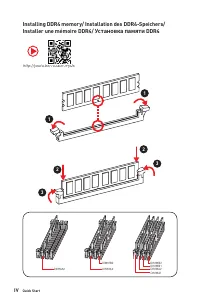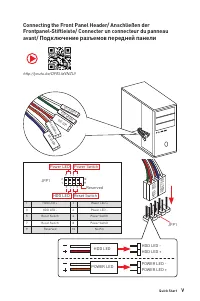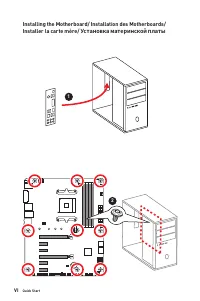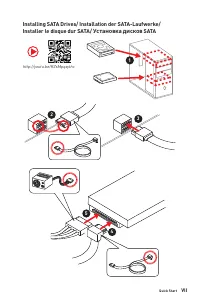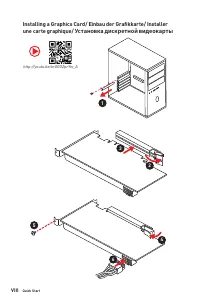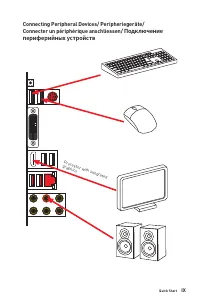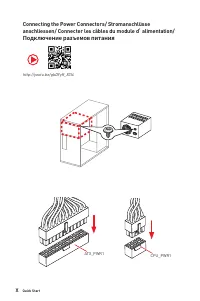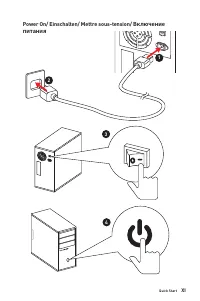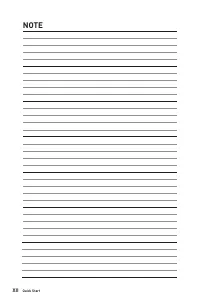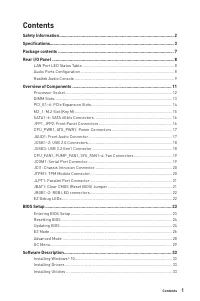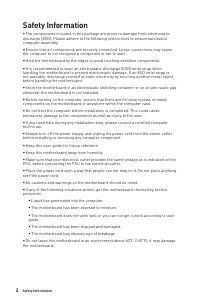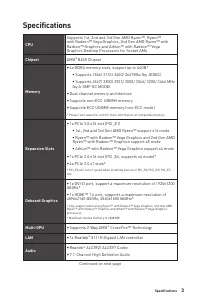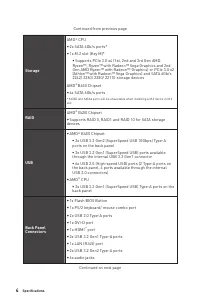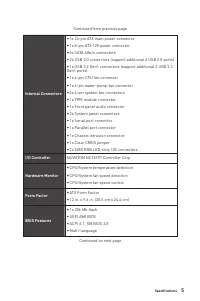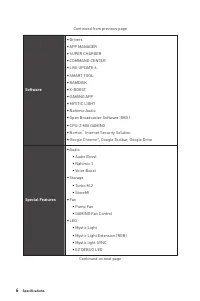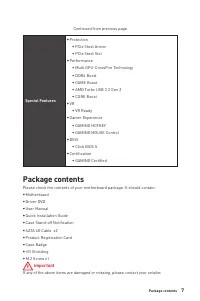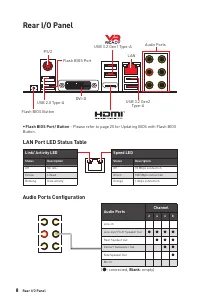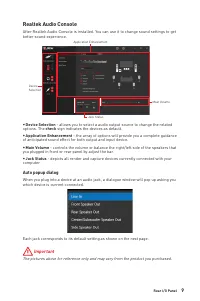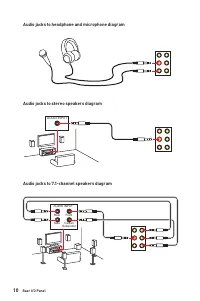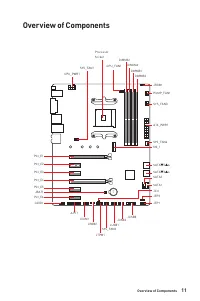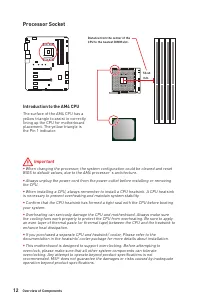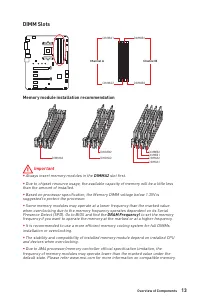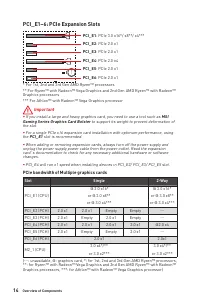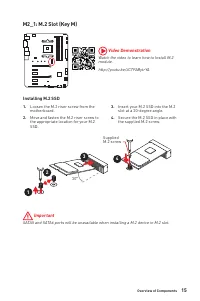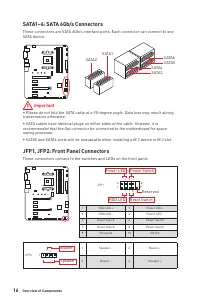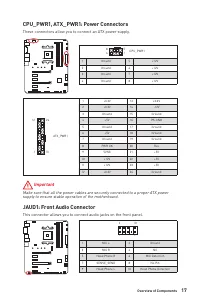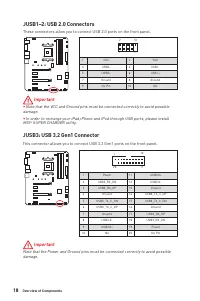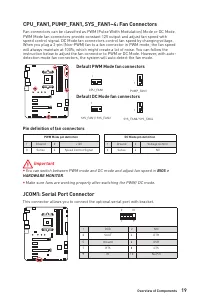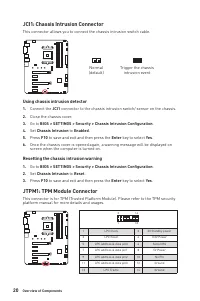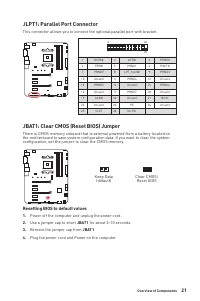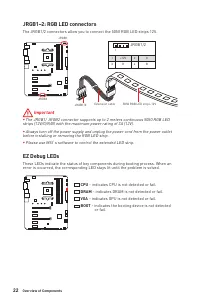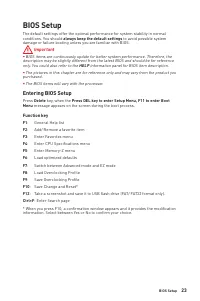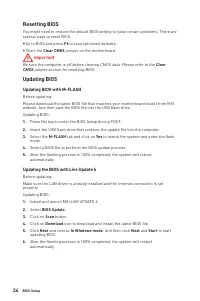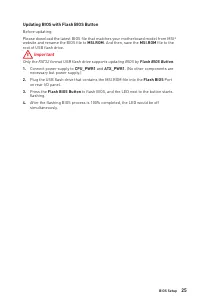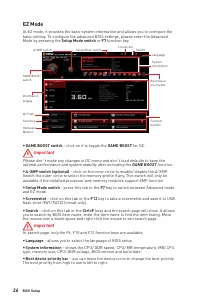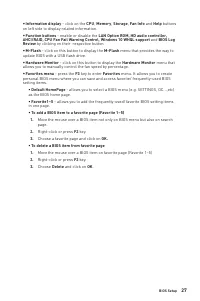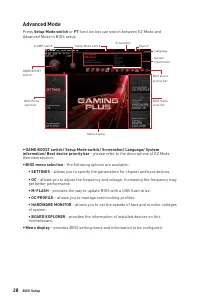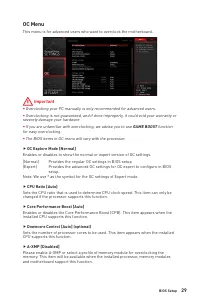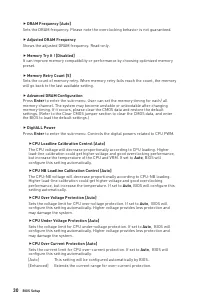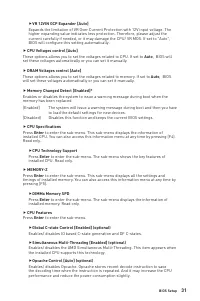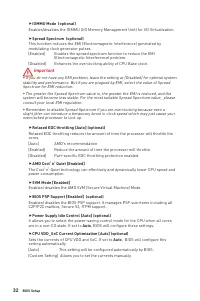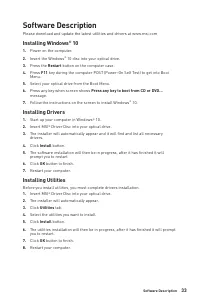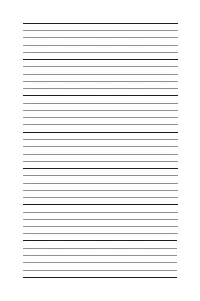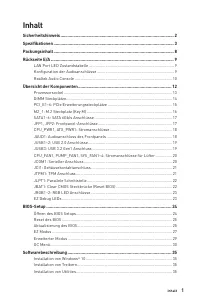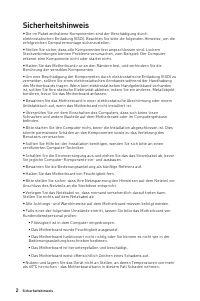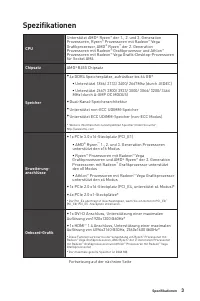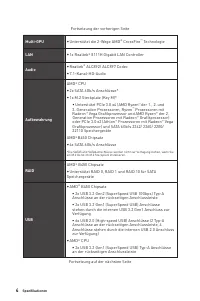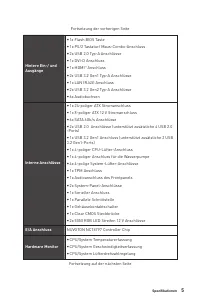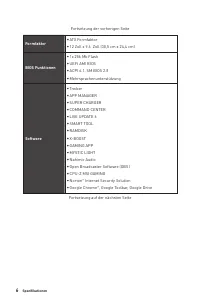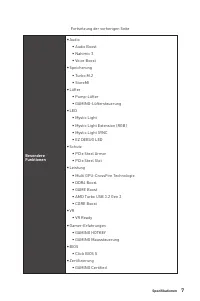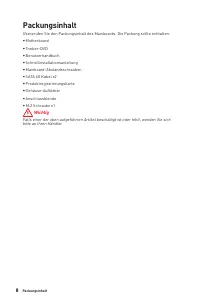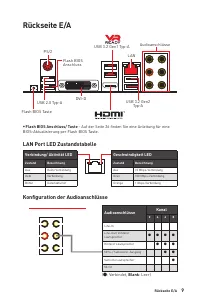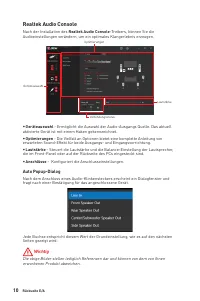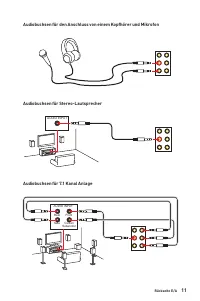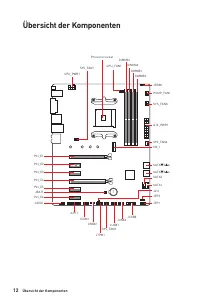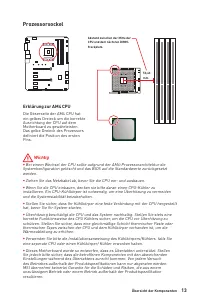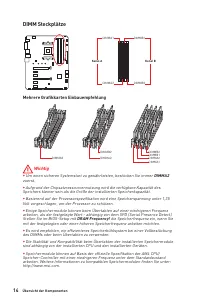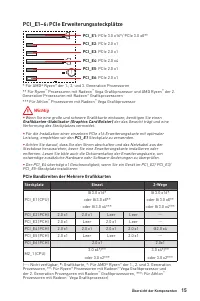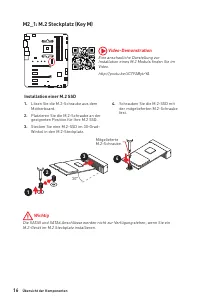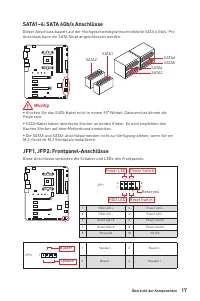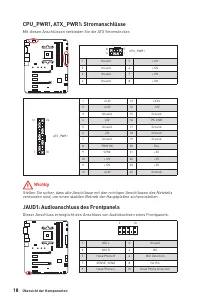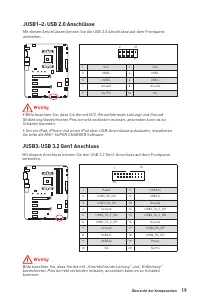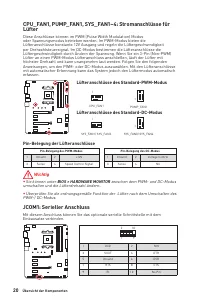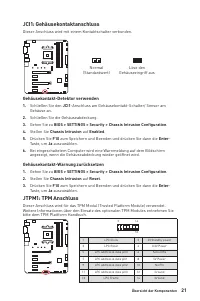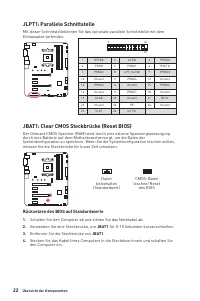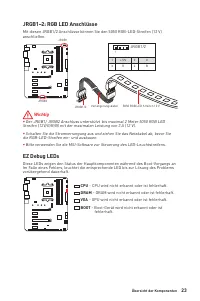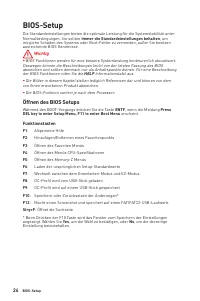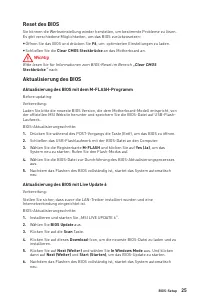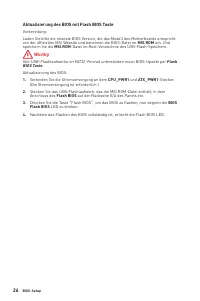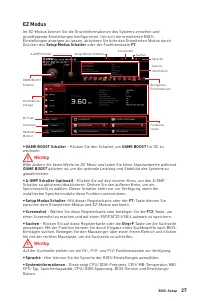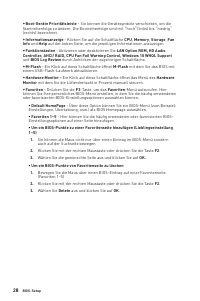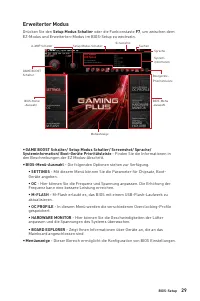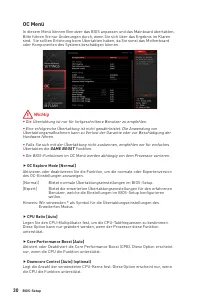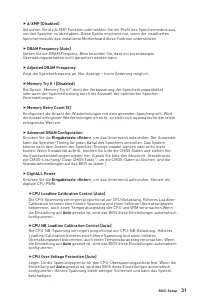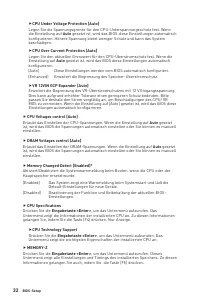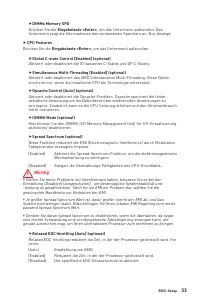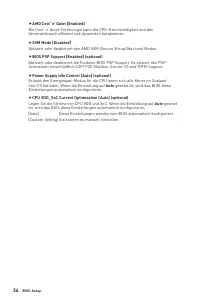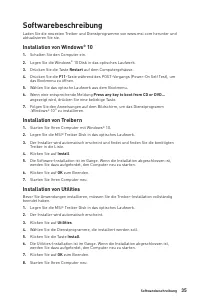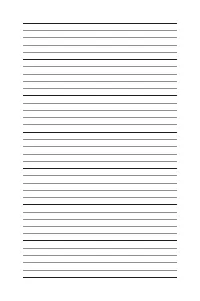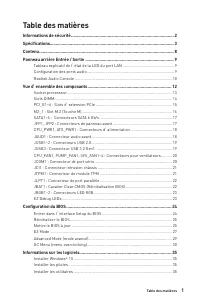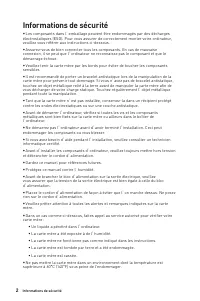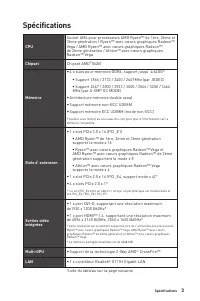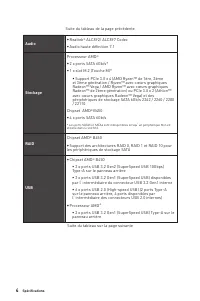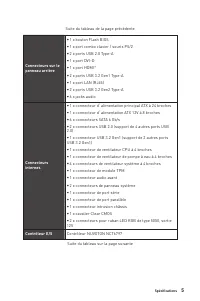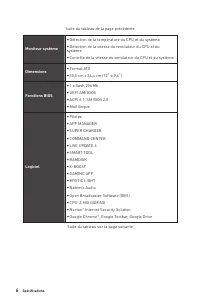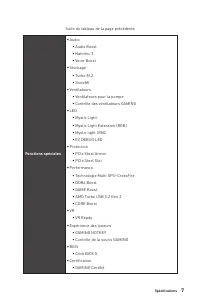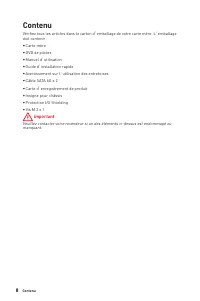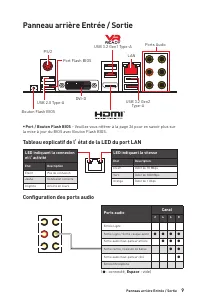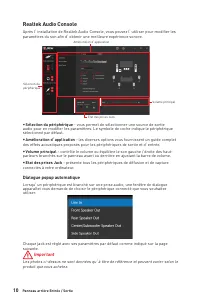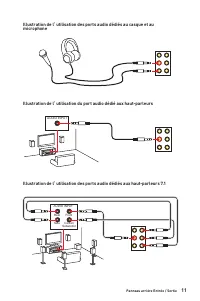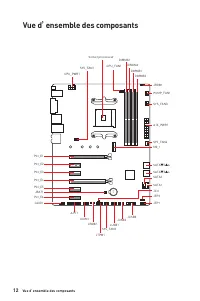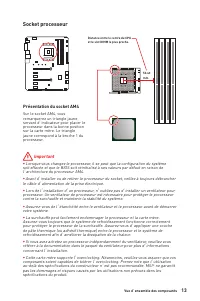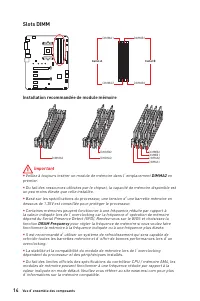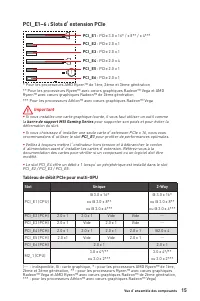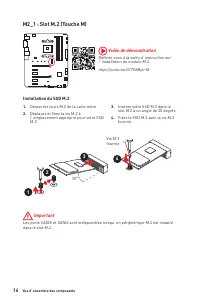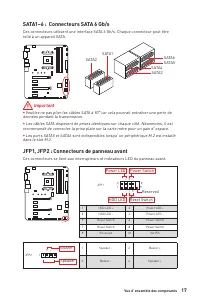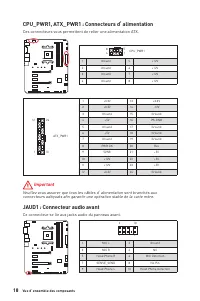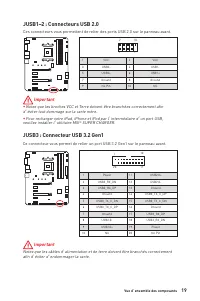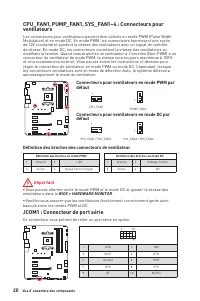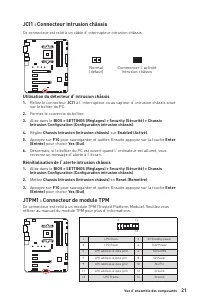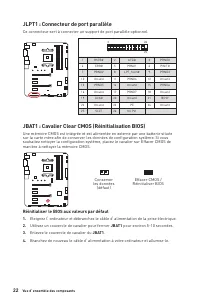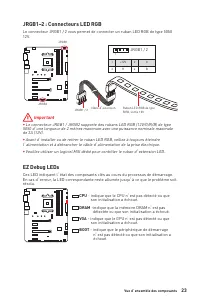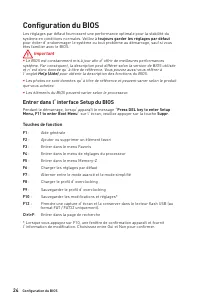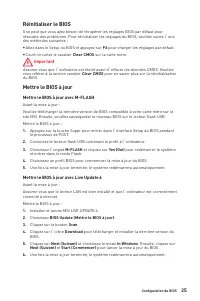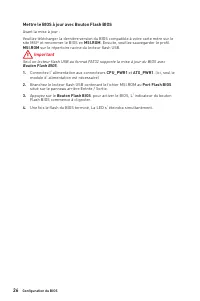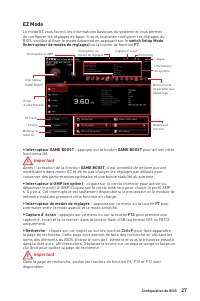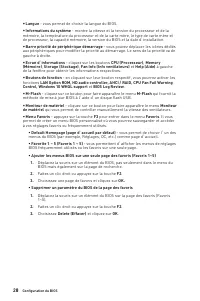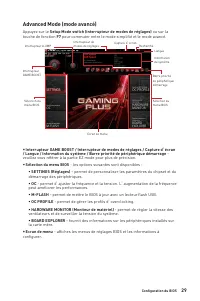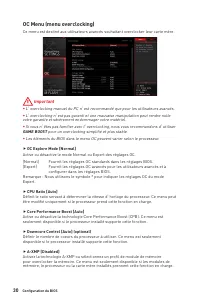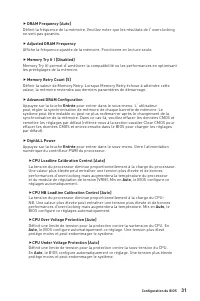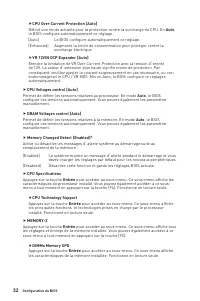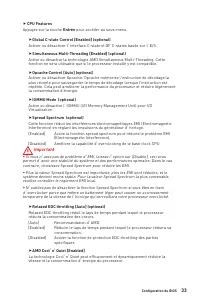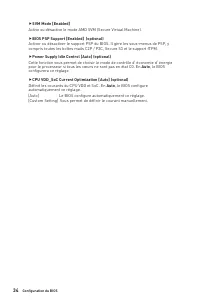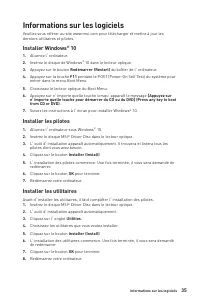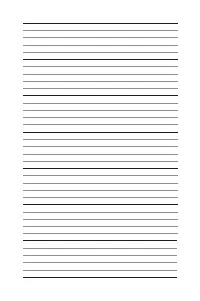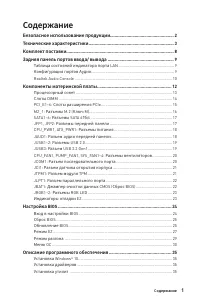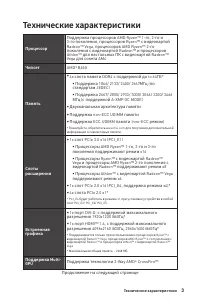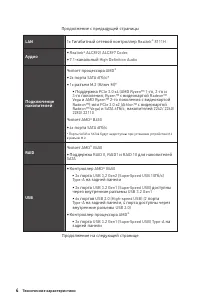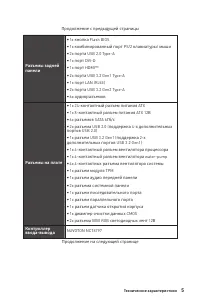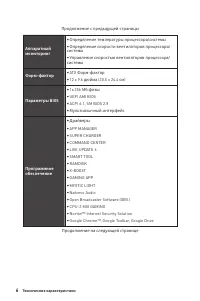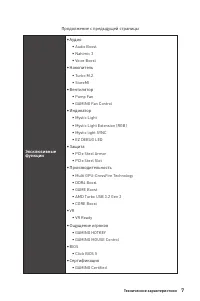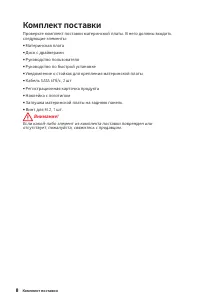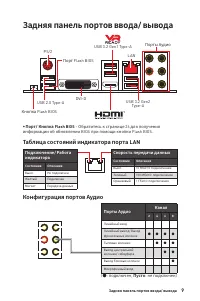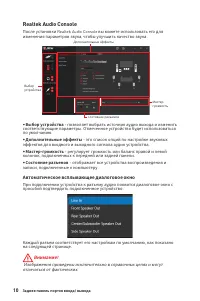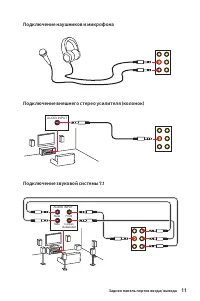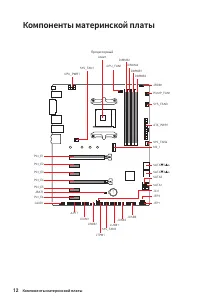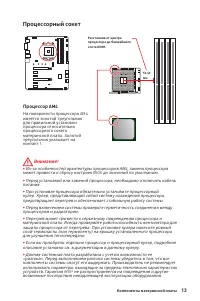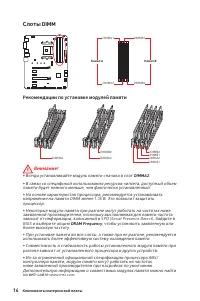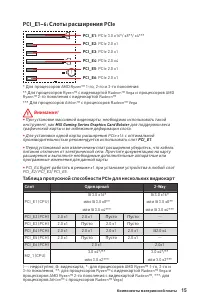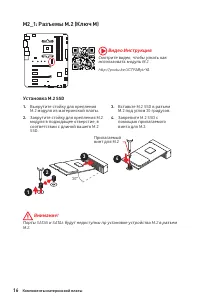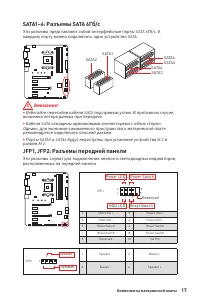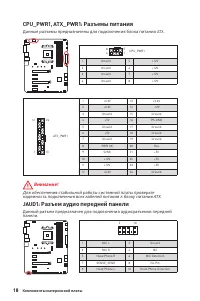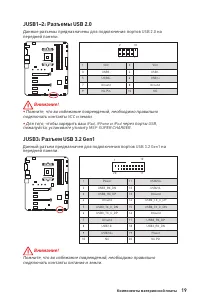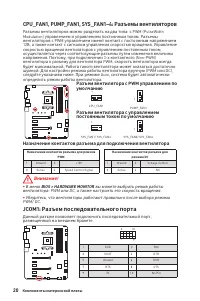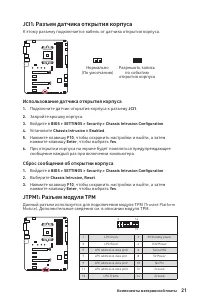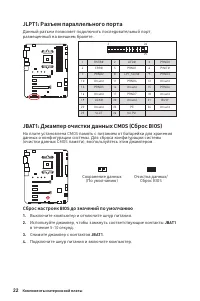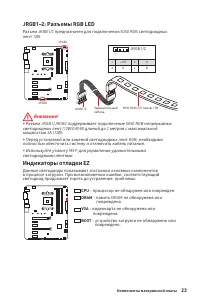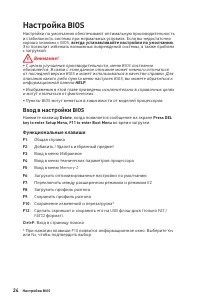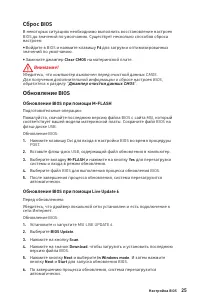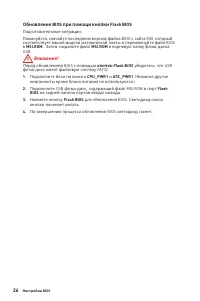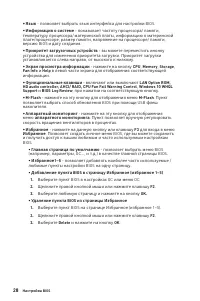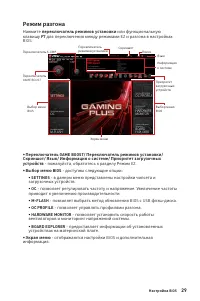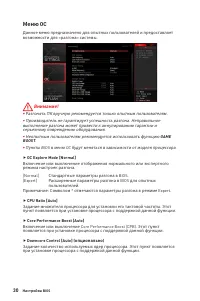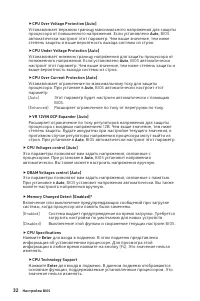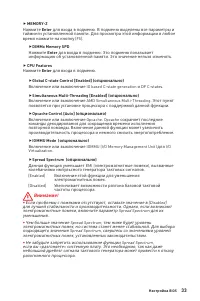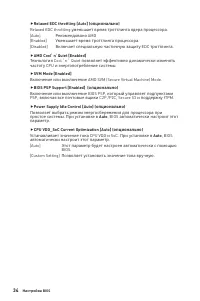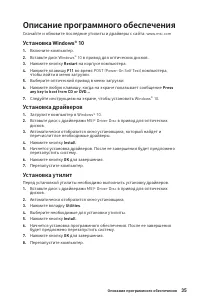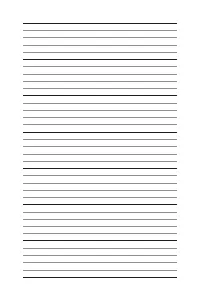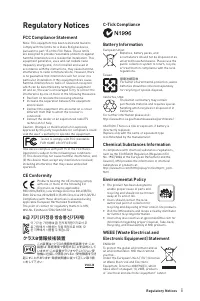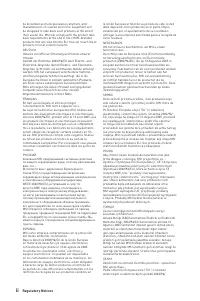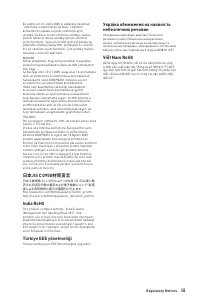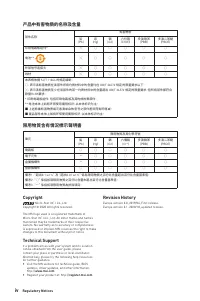Материнские платы MSI B450 - инструкция пользователя по применению, эксплуатации и установке на русском языке. Мы надеемся, она поможет вам решить возникшие у вас вопросы при эксплуатации техники.
Если остались вопросы, задайте их в комментариях после инструкции.
"Загружаем инструкцию", означает, что нужно подождать пока файл загрузится и можно будет его читать онлайн. Некоторые инструкции очень большие и время их появления зависит от вашей скорости интернета.
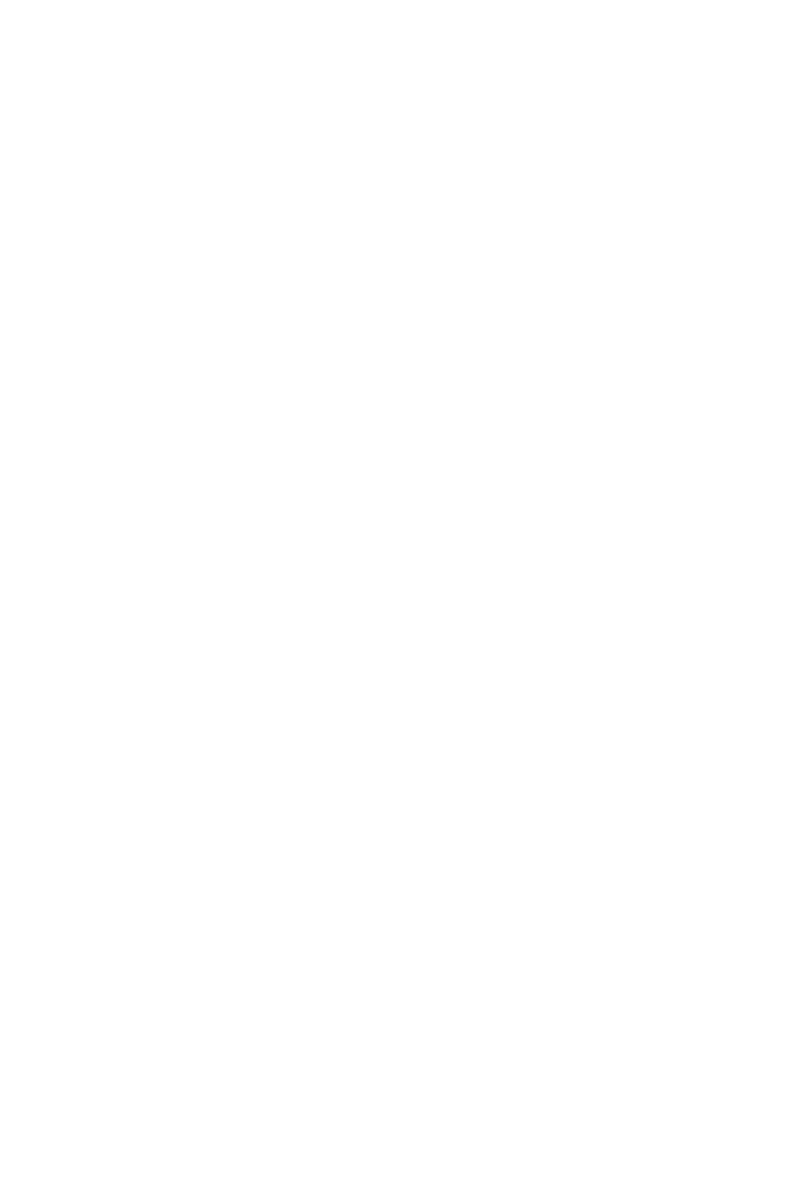
35
Softwarebeschreibung
Softwarebeschreibung
Laden Sie die neuesten Treiber und Dienstprogramme von www.msi.com herunter und
aktualisieren Sie sie.
Installation von Windows
®
10
1.
Schalten Sie den Computer ein.
2.
Legen Sie die Windows
®
10 Disk in das optisches Laufwerk.
3.
Drücken Sie die Taste
Restart
auf dem Computergehäuse.
4.
Drücken Sie die
F11
-Taste während des POST-Vorgangs (Power-On Self Test), um
das Bootmenu zu öffnen.
5.
Wählen Sie das optische Laufwerk aus dem Bootmenu.
6.
Wenn eine entsprechende Meldung
Press any key to boot from CD or DVD...
angezeigt wird, drücken Sie eine beliebige Taste.
7.
Folgen Sie den Anweisungen auf dem Bildschirm, um das Dienstprogramm
„Windows
®
10
“
zu installieren.
Installation von Treibern
1.
Starten Sie Ihren Computer mit Windows
®
10.
2.
Legen Sie die MSI
®
Treiber Disk in das optisches Laufwerk.
3.
Der Installer wird automatisch erscheint und findet und finden Sie die benötigten
Treiber in die Liste.
4.
Klicken Sie auf
Install
.
5.
Die Software-Installation ist im Gange. Wenn die Installation abgeschlossen ist,
werden Sie dazu aufgefordet, den Computer neu zu starten.
6.
Klicken Sie auf
OK
zum Beenden.
7.
Starten Sie Ihren Computer neu.
Installation von Utilities
Bevor Sie Anwendungen installieren, müssen Sie die Treiber-Installation vollständig
beendet haben.
1.
Legen Sie die MSI
®
Treiber Disk in das optisches Laufwerk.
2.
Der Installer wird automatisch erscheint.
3.
Klicken Sie auf
Utilities
.
4.
Wählen Sie die Dienstprogramme, die installiert werden soll.
5.
Klicken Sie die Taste
Install
.
6.
Die Utilities-Installation ist im Gange. Wenn die Installation abgeschlossen ist,
werden Sie dazu aufgefordet, den Computer neu zu starten.
7.
Klicken Sie auf
OK
zum Beenden.
8.
Starten Sie Ihren Computer neu.
Характеристики
Остались вопросы?Не нашли свой ответ в руководстве или возникли другие проблемы? Задайте свой вопрос в форме ниже с подробным описанием вашей ситуации, чтобы другие люди и специалисты смогли дать на него ответ. Если вы знаете как решить проблему другого человека, пожалуйста, подскажите ему :)